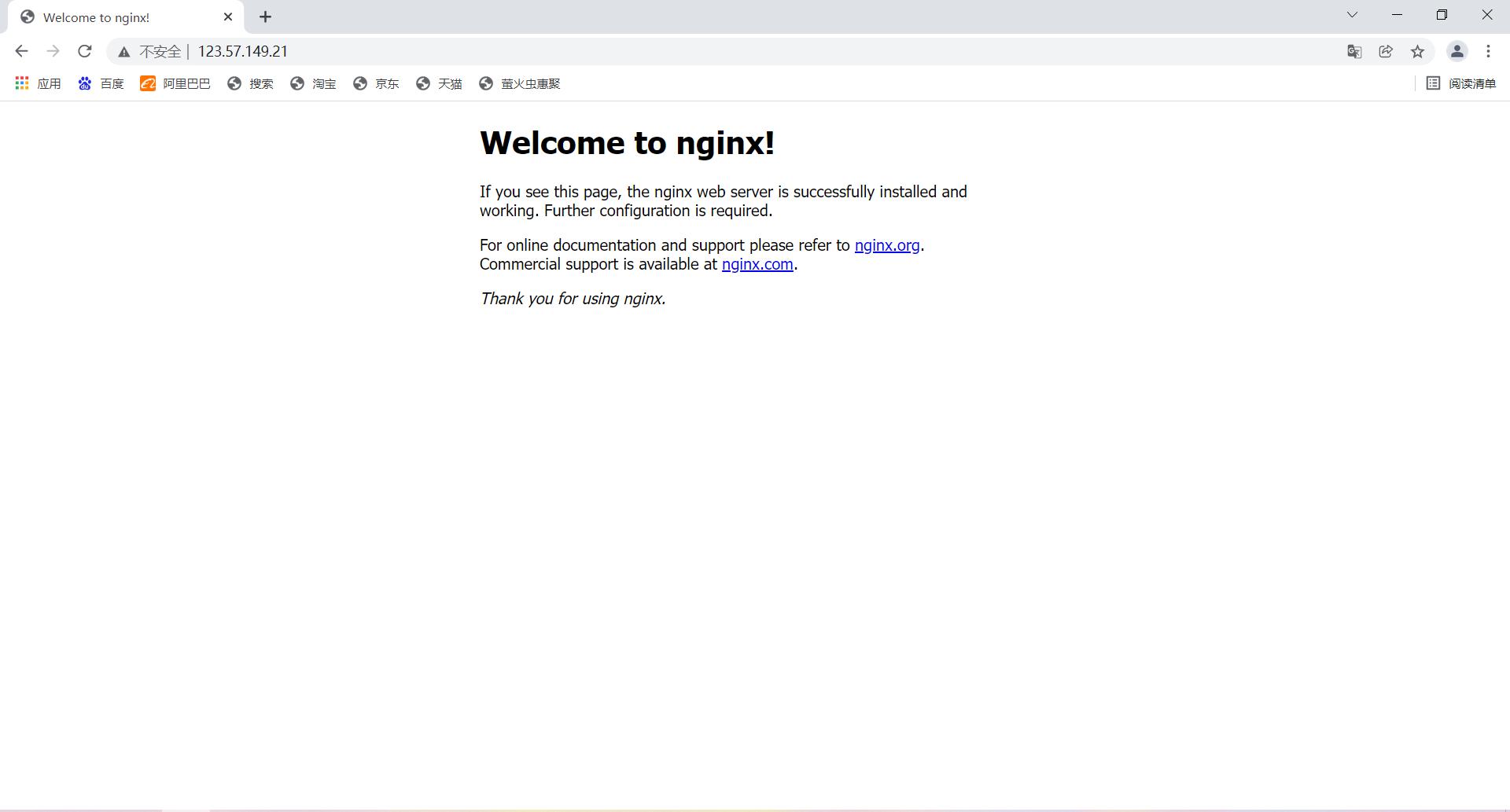一、Linux安装jdk
1、yum一键安装
查看
1.查看是否已安装JDK # yum list installed |grep java 2.卸载CentOS系统Java环境 # yum -y remove java-1.8.0-openjdk* *表示卸载所有openjdk相关文件输入 # yum -y remove tzdata-java.noarch 卸载tzdata-java 3.查看JDK软件包版本 # yum -y list java* 或者使用# yum searchjava | grep -i --color JDK 查看JDK软件包列表
# yum search java|grep jdk
查看jdk安装路径
# which java
下载
安装JDK # yum install java-1.8.0-openjdk* 安装java1.8.0所有程序 yum install -y java-1.8.0-openjdk-devel.x86_64 注意:输入确认(y)直到控制台返回Complete安装成功 查看java版本信息 # java -version 输入javac java命令后显示帮助信息就算是安装成功了 使用yum安装环境变量自动就配好了
2、手动安装
1.去官网下载需要安装的jdk版本,我这里用的是jdk-8u221-linux-x64.tar.gz
2.将该压缩包放到/usr/local目录下(java需要自己创建,名字自己随意取,见名知意),然后解压该压缩包,输入如下指令:
3.解压
tar zxvf jdk-8u211-linux-x64.tar.gz
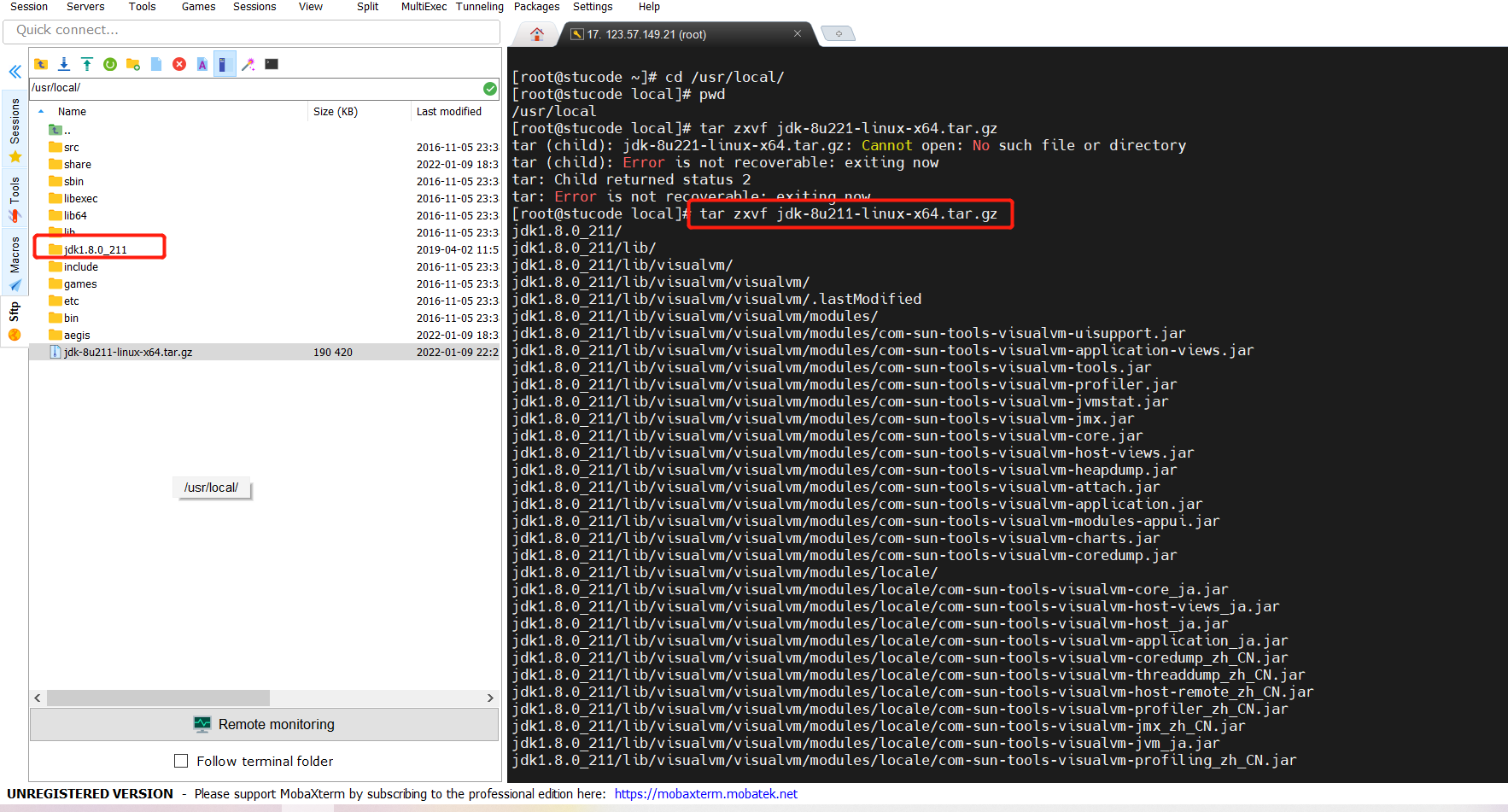
4.ls查看
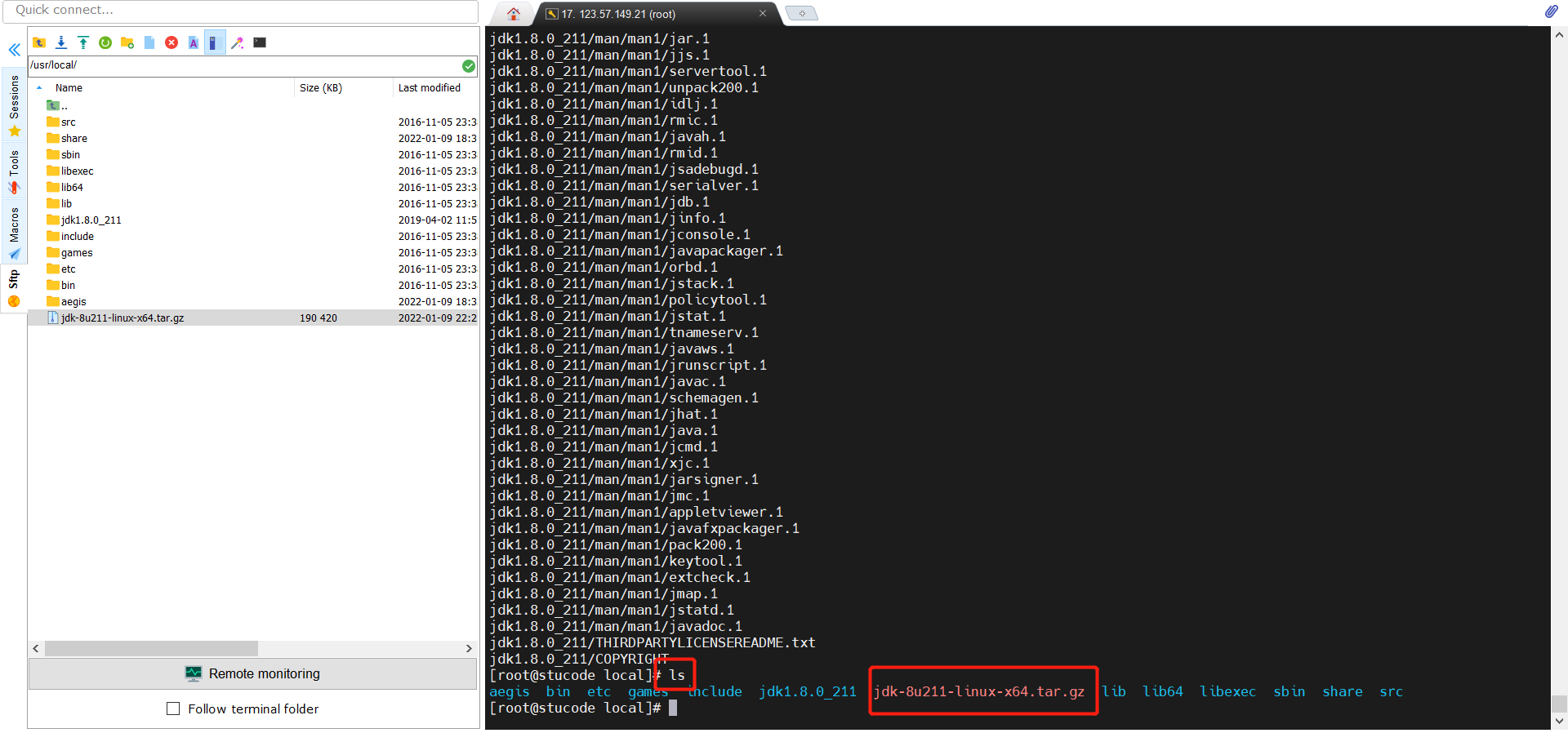
5.配置环境变量,输入以下指令进行配置:
进⼊到/etc⽬录,找到profile⽂件
cd /etc
vim profile
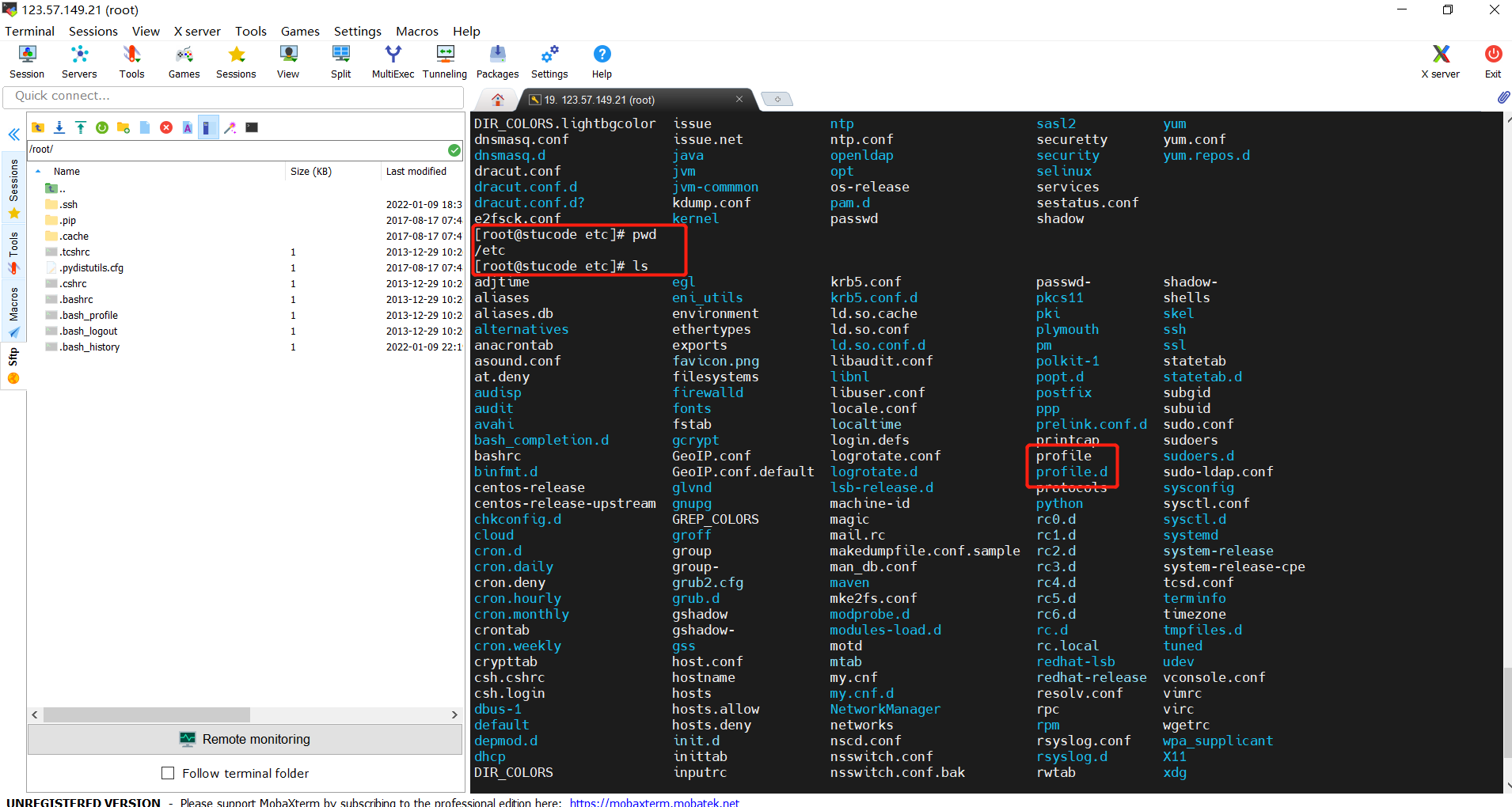
6.vim命令进入到文件里,输入i进入编辑状态,在最后加上一下内容
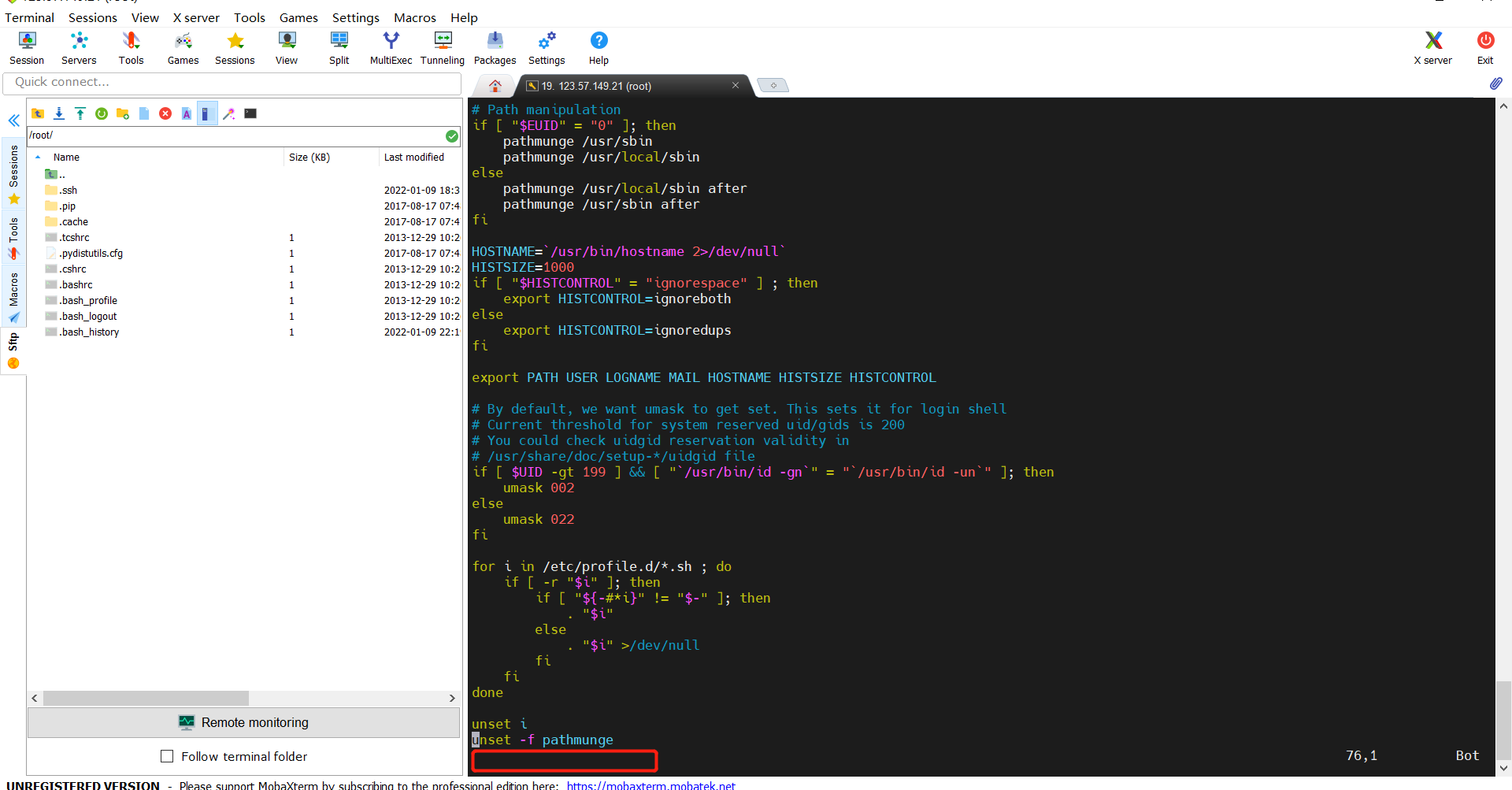
输入
export JAVA_HOME=/usr/local/jdk1.8.0_211
export JRE_HOME=$JAVA_HOME/jre
export CLASSPATH=.:$JAVA_HOME/lib:$JRE_HOME/lib
export PATH=$JAVA_HOME/bin:$PATH
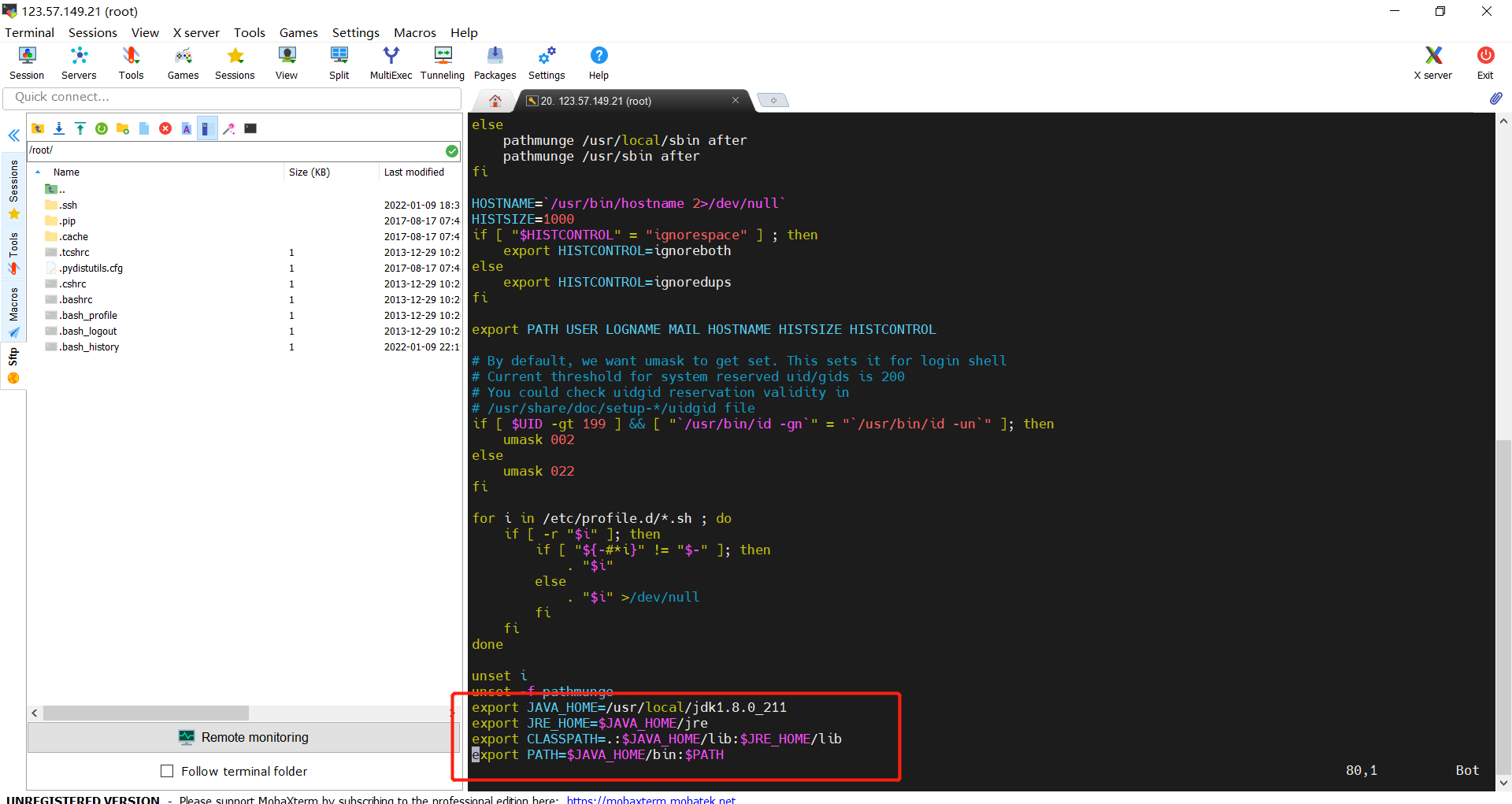
7.按下esc,冒号:wq退出。
让配置⽣效
source /etc/profile
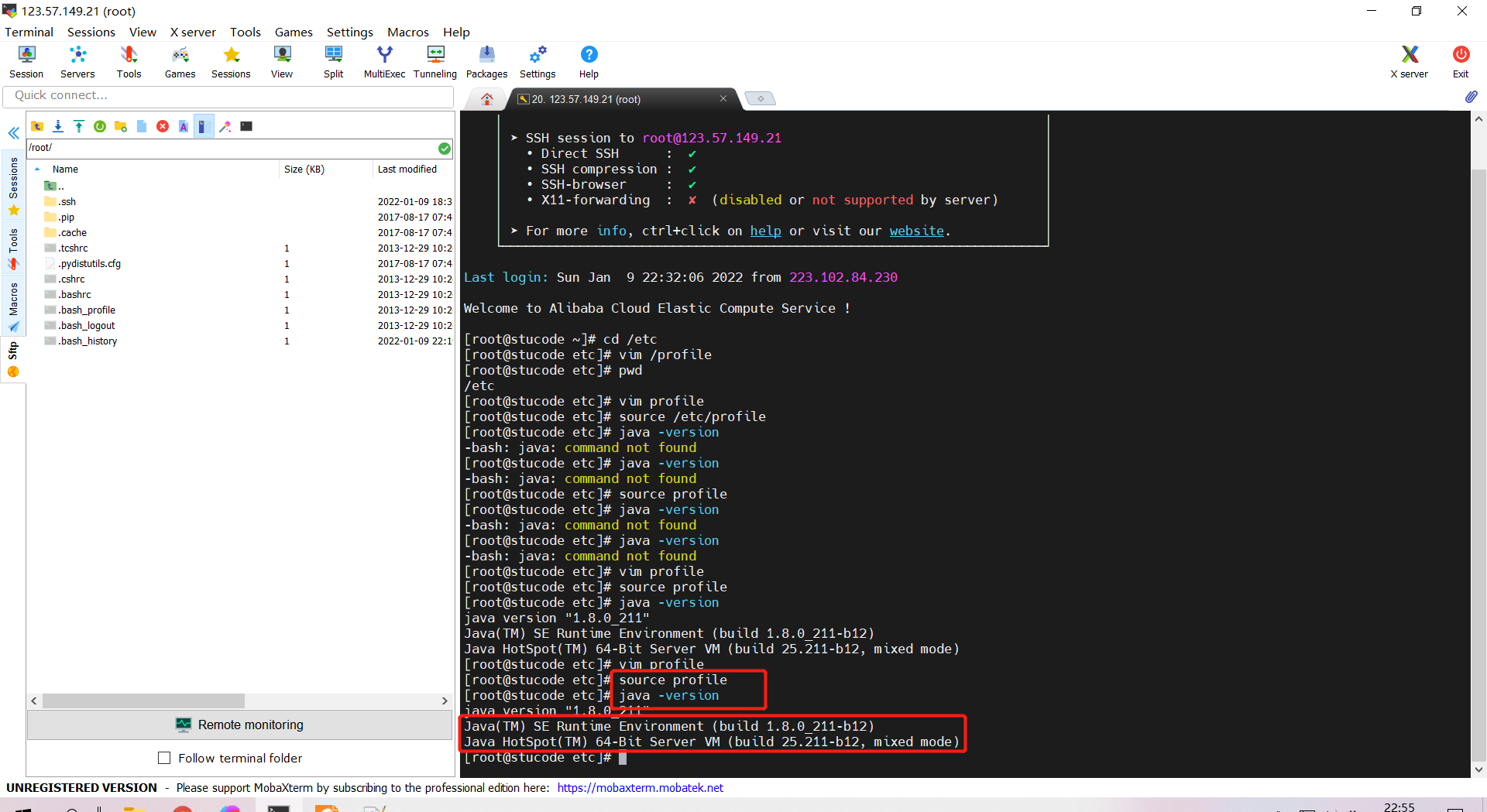
二、linux安装MySQL
1、在线安装(推荐)
以下命令都需要在在/usr/local目录下执行(这个目录不是固定的,可以在其他位置安装)
打开网址:MySQL Yum存储库
找到对应linux的版本进行下载
查看自己的版本:
[root@localhost ~]# cat /etc/redhat-release CentOS Linux release 7.8.2003 (Core)
1.1、通过wget指令下载mysql的rpm文件
wget http://dev.mysql.com/get/mysql57-community-release-el7-10.noarch.rpm
1.2、rpm安装mysql
rpm -ivh mysql57-community-release-el7-10.noarch.rpm
1.3、通过yum安装mysql服务
yum -y install mysql-community-server
1.4、加⼊开机启动
systemctl enable mysqld
1.5、启动MySQL服务
systemctl start mysqld //启动服务
yum install lsof -y //安装lsof lsof -i:3306 //查看mysql端口
或者使⽤: service mysqld start
1.6、停⽌MySQL服务
systemctl stop mysqld
或者使⽤: service mysqld stop
2 、离线下载安装
2.1 在windows下载mysql安装⽂件(2个)
MySQL-server-5.6.45-1.el7.x86_64.rpm MySQL-client-5.6.45-1.el7.x86_64.rpm
2.2、将安装包上传到linux(/usr/local)
2.3、清除centos⾃带的mariaDB包
[root@theo local] [root@theo local]# rpm -qa | grep mariadb
[root@theo local] [root@theo local]# rpm -e --nodeps mariadb-libs-...
2.4、安装mysql的服务和客户端
oot@theo local] [root@theo local]#rpm -ivh MySQL-server-5.6.45-1.el7.x86_64.rpm [root@theo local] [root@theo local]#rpm -ivh MySQL-client-5.6.45-1.el7.x86_64.rpm
3、 MySQL基本使⽤
# 1.查找初始密码 cat /var/log/mysqld.log | grep password # 2.登录到mysql [root@theo log] [root@theo log]# mysql -uroot -p Enter password: # 3.修改密码 # 3-1 设置密码的检查机制为LOW set global validate_password_policy=LOW; # 3-2 修改密码 set password=password('admin123'); # 4.授权远程登录(否则在windows里是链接不了mysql的,允许远程所有机器的root用户密码123来进行链接)
# 授予所有权限 *.*(表示所有机器)
GRANT ALL PRIVILEGES on *.* to 'root'@'%' IDENTIFIED by 'admin123' WITH GRANT OPTION; flush PRIVILEGES;
三、Linux安装nginx
1、 安装编译⼯具(nginx安装之前需要c语言环境编译)
yum install -y gcc gcc-c++
2、 安装PCRE
2.1、下载
wget http://downloads.sourceforge.net/project/pcre/pcre/8.35/pcre-8.35.tar.gz
2.2、解压
[root@stucode local]# tar -zxvf pcre-8.35.tar.gz
2.3、进⼊pcre⽬录
[root@stucode local]# cd pcre-8.35
[root@stucode pcre-8.35]#
2.4、配置
[root@stucode pcre-8.35]# ./configure
2.5、编译安装
make表示编译,make install表示安装(可以分开执行,也可以一起执行,用&&一起执行)
[root@stucode pcre-8.35]# make && make install
3、安装SSL库
[root@stucode pcre-8.35]# cd /usr/local
[root@stucode local]# wget --no-check-certificate http://www.openssl.org/source/openssl-1.0.1j.tar.gz
[root@stucode local]# tar -zxvf openssl-1.0.1j.tar.gz
[root@stucode local]# cd openssl-1.0.1j
[root@stucode openssl-1.0.1j]# ./config
[root@stucode openssl-1.0.1j]# make && make install
4、安装zlib库
cd /usr/local wget http://zlib.net/zlib-1.2.11.tar.gz tar -zxvf zlib-1.2.11.tar.gz cd zlib-1.2.11 ./configure make && make install
5 、安装Nginx
# cd /usr/local # wget http://nginx.org/download/nginx-1.16.1.tar.gz # tar -zxvf nginx-1.16.1.tar.gz # mkdir -p server/nginx # cd nginx-1.16.1 # ./configure --prefix=/usr/local/server/nginx --with-http_stub_status_module --with-http_ssl_module --with-pcre=/usr/local/pcre-8.35 # make && make install # 如果在配置过程中出现了以下错误: ./configure: error: SSL modules require the OpenSSL library. You can either do not enable the modules, or install the OpenSSL library into the system, or build the OpenSSL library statically from the source with nginx by using --with-openssl=<path> option. # 执⾏: yum -y install openssl openssl-devel
再次执行上边的命令
Nginx目录结构分析
在使用Nginx之前,我们先对安装好的Nginx目录文件进行一个分析,在这块给大家介绍一个工具tree,通过tree我们可以很方面的去查看centos系统上的文件目录结构,当然,如果想使用tree工具,就得先通过yum install -y tree来进行安装,安装成功后,可以通过执行tree /usr/local/nginx
6 、配置Nginx
vim /usr/local/server/nginx/conf/nginx.conf
7、 启动Nginx
[root@stucode ~]# cd /usr/local/server/nginx/sbin/ [root@stucode sbin]# ./nginx nginx: [emerg] bind() to 0.0.0.0:80 failed (98: Address already in use) nginx: [emerg] bind() to 0.0.0.0:80 failed (98: Address already in use) nginx: [emerg] bind() to 0.0.0.0:80 failed (98: Address already in use) nginx: [emerg] bind() to 0.0.0.0:80 failed (98: Address already in use) nginx: [emerg] bind() to 0.0.0.0:80 failed (98: Address already in use) nginx: [emerg] still could not bind() [root@stucode sbin]# ./nginx -s stop [root@stucode sbin]# ./nginx [root@stucode sbin]# lsof -i:80 COMMAND PID USER FD TYPE DEVICE SIZE/OFF NODE NAME AliYunDun 20638 root 20u IPv4 84405 0t0 TCP stucode:37074->110.110.11.11:http (ESTABLISHED) nginx 25795 root 6u IPv4 339202 0t0 TCP *:http (LISTEN) nginx 25796 nobody 6u IPv4 339202 0t0 TCP *:http (LISTEN) [root@stucode sbin]#
8、正常访问
服务器地址:http://123.57.149.21/(默认端口是80的情况,否则要加上端口号)
9、【Nginx】启动成功无法访问网页
问题图如下,访问网页无效
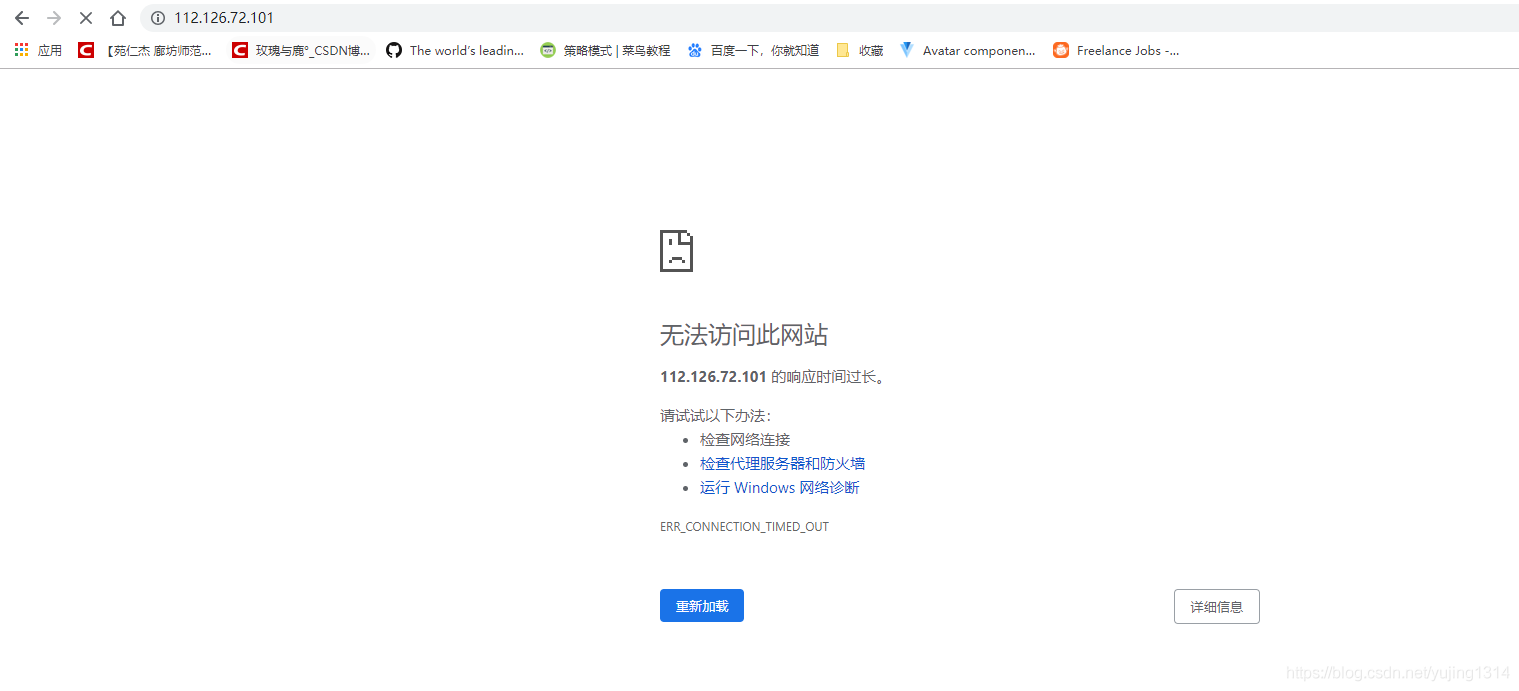
10、解决方案
1、重新启动nginx
cd /usr/local/server/nginx/sbin/
./nginx -s reload
2、查看是否有nginx进程
[root@stucode ~]# ps -ef | grep nginx
root 25795 1 0 23:41 ? 00:00:00 nginx: master process ./nginx
nobody 25796 25795 0 23:41 ? 00:00:00 nginx: worker process
root 25836 25811 0 23:51 pts/7 00:00:00 grep --color=auto nginx
3、查看nginx的80端口是否启动
[root@stucode ~]# lsof -i:80 COMMAND PID USER FD TYPE DEVICE SIZE/OFF NODE NAME AliYunDun 20638 root 20u IPv4 84405 0t0 TCP stucode:37074->111.100.11.11:http (ESTABLISHED) nginx 25795 root 6u IPv4 339202 0t0 TCP *:http (LISTEN) nginx 25796 nobody 6u IPv4 339202 0t0 TCP *:http (LISTEN)
4、防护墙配置开放80端口
第一步,对80端口进行防火墙配置:
firewall-cmd --zone=public --add-port=80/tcp --permanent
第二步,重启防火墙服务:
systemctl restart firewalld.service
5、服务器其配置安全组(我的是阿里云服务)
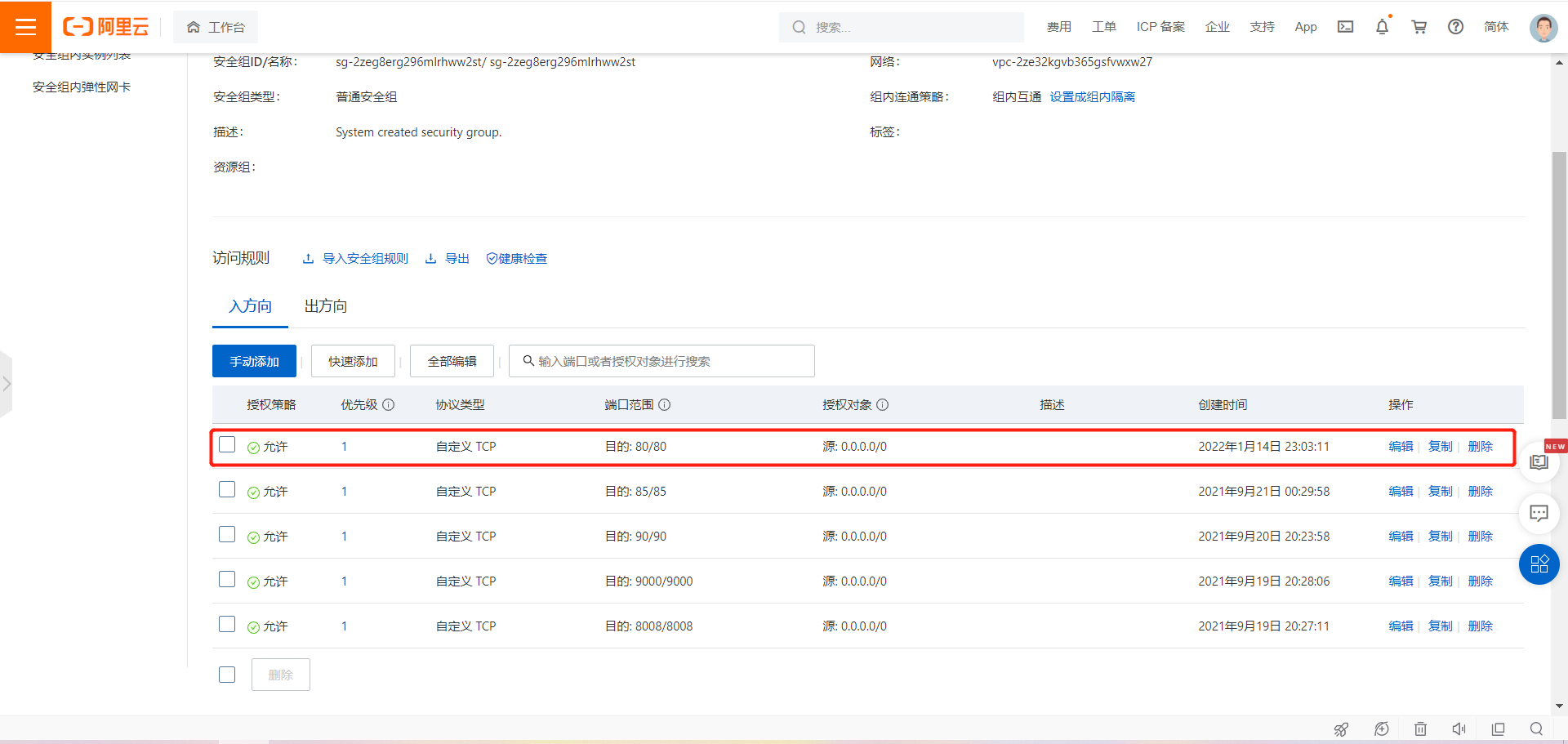
四、linux安装redis
Redis官方网站:http://redis.io
Redis中文官方网站:http://redis.cn/
1、安装C 语言的编译环境
yum install centos-release-scl scl-utils-build
yum install -y devtoolset-8-toolchain
scl enable devtoolset-8 bash
2、查看c语言是否安装
如果未安装,参考三安装nginx里的安装c语言编译环境命令
[root@stucode ~]# gcc --version gcc (GCC) 4.8.5 20150623 (Red Hat 4.8.5-44) Copyright (C) 2015 Free Software Foundation, Inc. This is free software; see the source for copying conditions. There is NO warranty; not even for MERCHANTABILITY or FITNESS FOR A PARTICULAR PURPOSE.
3、下载redis-6.2.1.tar.gz放/usr/local/目录
4、 解压命令:tar -zxvf redis-6.2.1.tar.gz
5、 解压完成后进入目录:cd redis-6.2.1
6、执行命令进行编译和安装:make && make install
7、进入到/usr/local/bin目录,查看默认安装目录
[root@stucode redis-6.2.1]# cd /usr/local/bin [root@stucode bin]# ll total 19132 -rwxr-xr-x 1 root root 2363 Jan 12 22:23 pcre-config -rwxr-xr-x 1 root root 97816 Jan 12 22:23 pcregrep -rwxr-xr-x 1 root root 195008 Jan 12 22:23 pcretest -rwxr-xr-x 1 root root 4832256 Jan 15 01:57 redis-benchmark lrwxrwxrwx 1 root root 12 Jan 15 01:57 redis-check-aof -> redis-server lrwxrwxrwx 1 root root 12 Jan 15 01:57 redis-check-rdb -> redis-server -rwxr-xr-x 1 root root 5002312 Jan 15 01:57 redis-cli lrwxrwxrwx 1 root root 12 Jan 15 01:57 redis-sentinel -> redis-server -rwxr-xr-x 1 root root 9450904 Jan 15 01:57 redis-server
文件说明
redis-benchmark:性能测试工具,可以在自己本子运行,看看自己本子性能如何
redis-check-aof:修复有问题的AOF文件,rdb和aof后面讲
redis-check-dump:修复有问题的dump.rdb文件
redis-sentinel:Redis集群使用
redis-server:Redis服务器启动命令
redis-cli:客户端,操作入口
8、启动redis
8.1、前台启动(不推荐)
前台启动,命令行窗口不能关闭,否则服务器停止
[root@stucode nginx-1.16.1]# cd /usr/local/bin [root@stucode bin]# redis-server
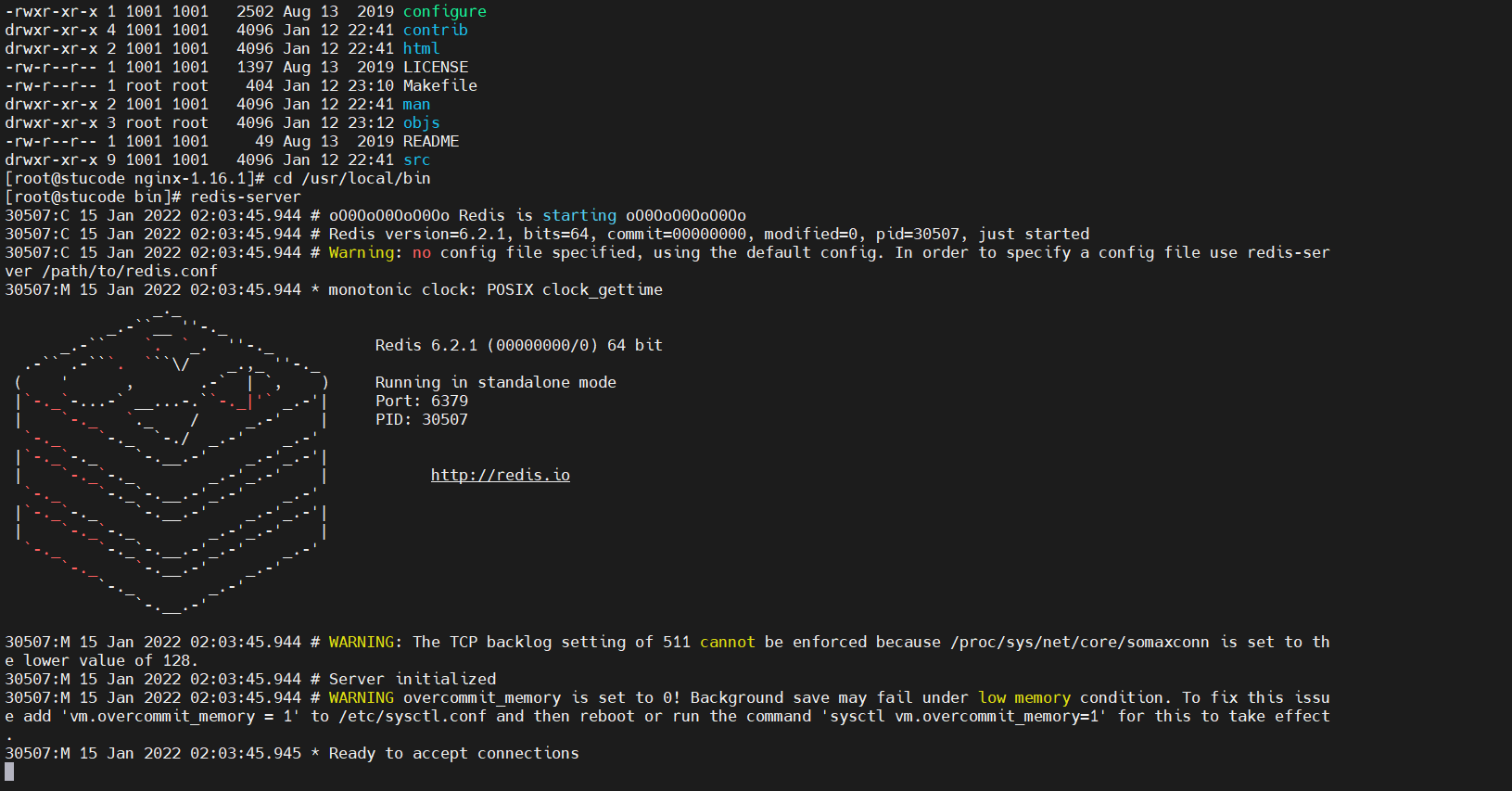
ctrl+c退出
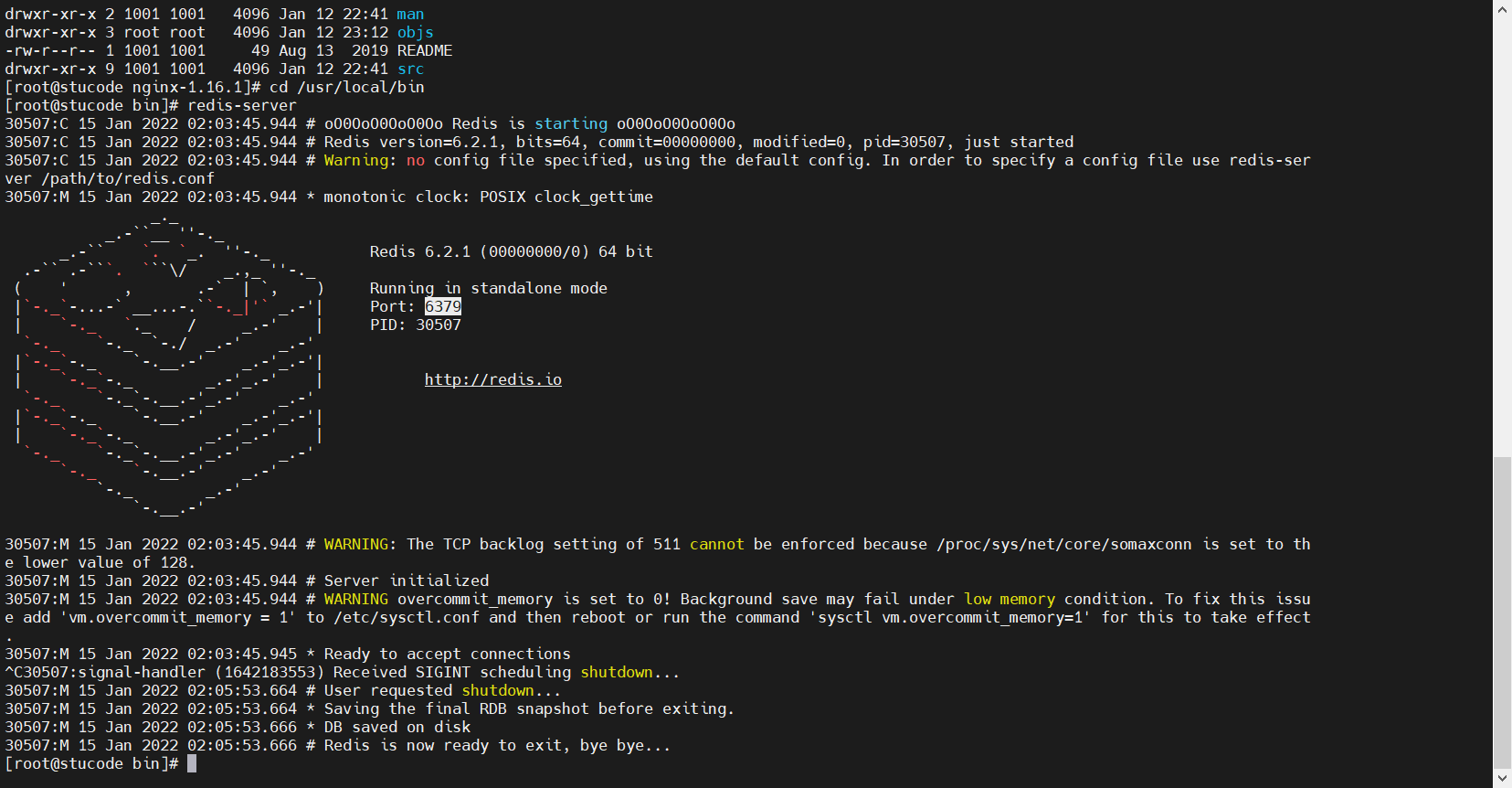
8.2、后台启动(推荐)
8.2.1、备份/usr/local/redis-6.2.1/redis.conf文件到/etc目录下
[root@stucode redis-6.2.1]# cd /usr/local/redis-6.2.1/ [root@stucode redis-6.2.1]# ls 00-RELEASENOTES CONDUCT COPYING INSTALL MANIFESTO redis.conf runtest-cluster runtest-sentinel src TLS.md BUGS CONTRIBUTING deps Makefile README.md runtest runtest-moduleapi sentinel.conf tests utils [root@stucode redis-6.2.1]# cp redis.conf /etc/redis.conf [root@stucode redis-6.2.1]# cd /etc [root@stucode etc]# ls adjtime depmod.d group- libuser.conf opt redhat-release sysconfig aliases dhcp grub2.cfg locale.conf os-release redis.conf sysctl.conf aliases.db DIR_COLORS grub.d localtime pam.d resolv.conf sysctl.d alternatives DIR_COLORS.256color gshadow login.defs passwd rpc systemd anacrontab DIR_COLORS.lightbgcolor gshadow- logrotate.conf passwd- rpm system-release asound.conf dnsmasq.conf gss logrotate.d pkcs11 rsyslog.conf system-release-cpe at.deny dnsmasq.d host.conf lsb-release.d pki rsyslog.d tcsd.conf audisp dracut.conf hostname machine-id plymouth rwtab terminfo audit dracut.conf.d hosts magic pm rwtab.d timezone avahi dracut.conf.d? hosts.allow mail.rc polkit-1 sasl2 tmpfiles.d bash_completion.d e2fsck.conf hosts.deny makedumpfile.conf.sample popt.d securetty tuned bashrc egl init.d man_db.conf postfix security udev binfmt.d eni_utils inittab maven ppp selinux vconsole.conf centos-release environment inputrc mke2fs.conf prelink.conf.d services vimrc centos-release-upstream ethertypes iproute2 modprobe.d printcap sestatus.conf virc chkconfig.d exports issue modules-load.d profile shadow wgetrc cloud favicon.png issue.net motd profile.d shadow- wpa_supplicant cron.d filesystems java mtab protocols shells X11 cron.daily firewalld jvm my.cnf python skel xdg cron.deny fonts jvm-commmon my.cnf.d rc0.d ssh xinetd.d cron.hourly fstab kdump.conf NetworkManager rc1.d ssl yum cron.monthly gcrypt kernel networks rc2.d statetab yum.conf crontab GeoIP.conf krb5.conf nscd.conf rc3.d statetab.d yum.repos.d cron.weekly GeoIP.conf.default krb5.conf.d nsswitch.conf rc4.d subgid crypttab glvnd ld.so.cache nsswitch.conf.bak rc5.d subuid csh.cshrc gnupg ld.so.conf nsswitch.conf.rpmnew rc6.d sudo.conf csh.login GREP_COLORS ld.so.conf.d ntp rc.d sudoers dbus-1 groff libaudit.conf ntp.conf rc.local sudoers.d default group libnl openldap redhat-lsb sudo-ldap.conf
8.2.2、后台启动设置daemonize no改成yes
修改redis.conf(128行)文件将里面的daemonize no 改成 yes,让服务在后台启动
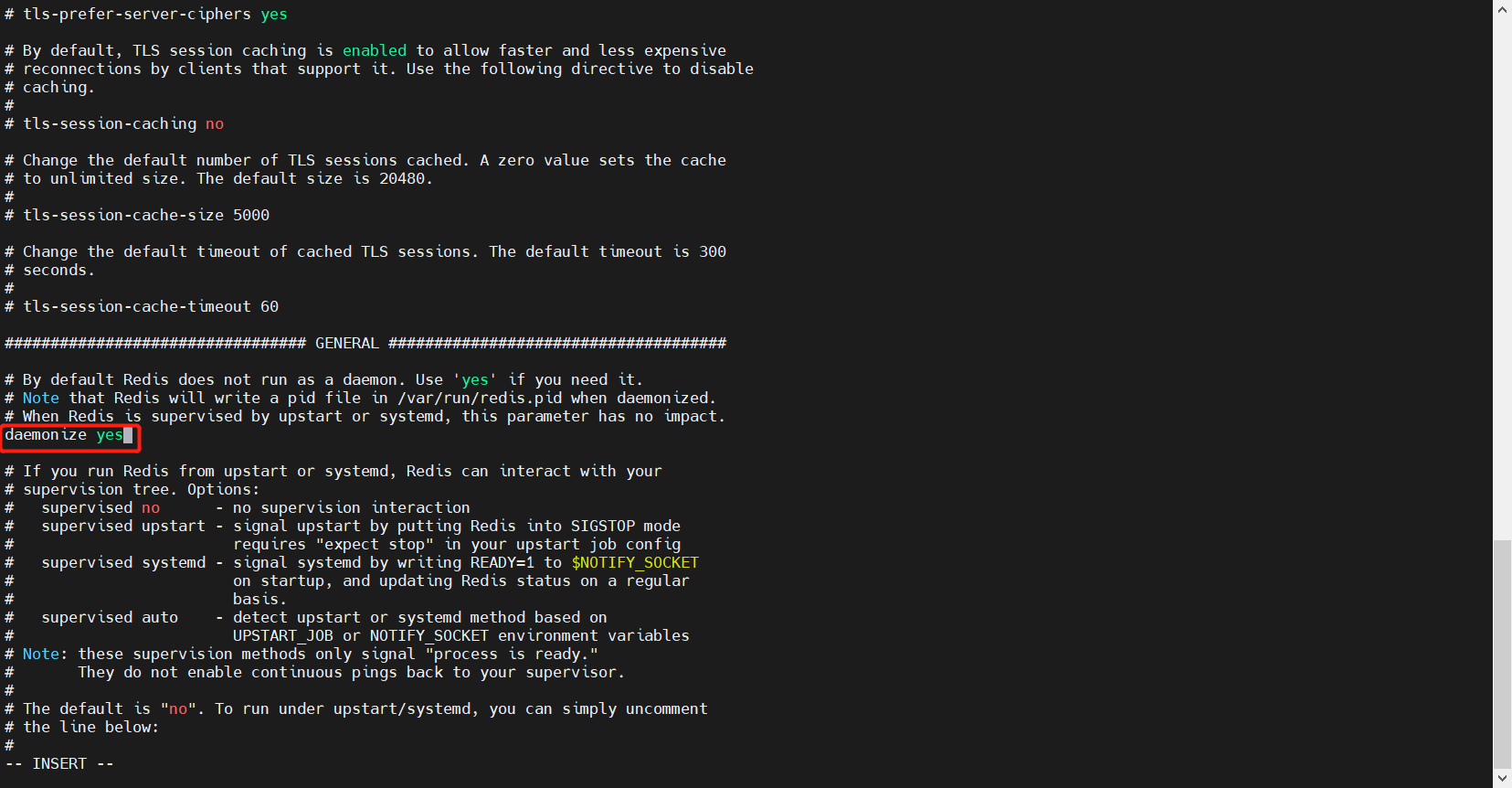
:wq!退出
8.2.3、后台启动设置daemonize no改成yes
redis-server /etc/redis.conf 启动redis
ps -ef | grep redis 查看redis进程
redis-cli 通过客户端链接redis
ping 验证测试
[root@stucode etc]# vi redis.conf [root@stucode etc]# cd /usr/local/bin [root@stucode bin]# ls dump.rdb pcre-config pcregrep pcretest redis-benchmark redis-check-aof redis-check-rdb redis-cli redis-sentinel redis-server [root@stucode bin]# redis-server /etc/redis.conf [root@stucode bin]# ps -ef | grep redis root 30565 1 0 02:22 ? 00:00:00 redis-server 127.0.0.1:6379 root 30571 30524 0 02:23 pts/5 00:00:00 grep --color=auto redis [root@stucode bin]# redis-cli 127.0.0.1:6379> ping PONG 127.0.0.1:6379>
8.2.3、Redis关闭
单实例关闭:redis-cli shutdown
通过杀进程的方式关闭:kill -9 进程号